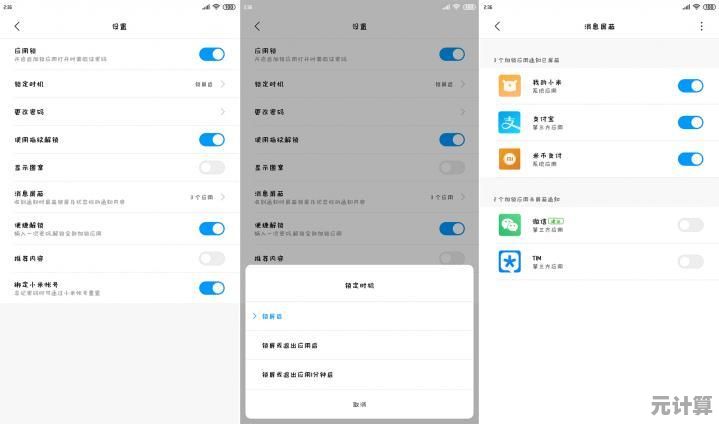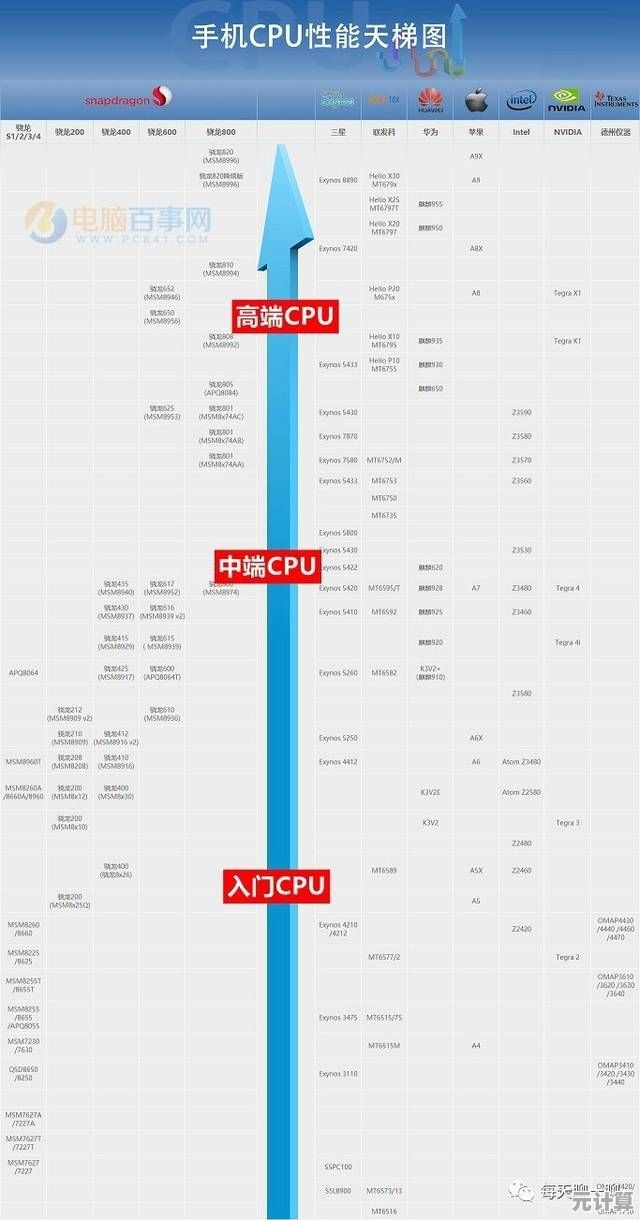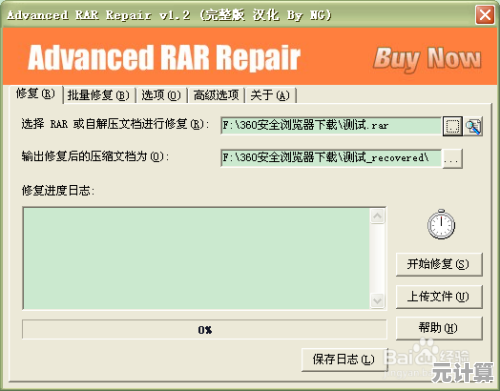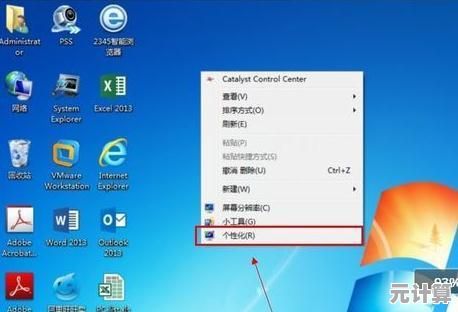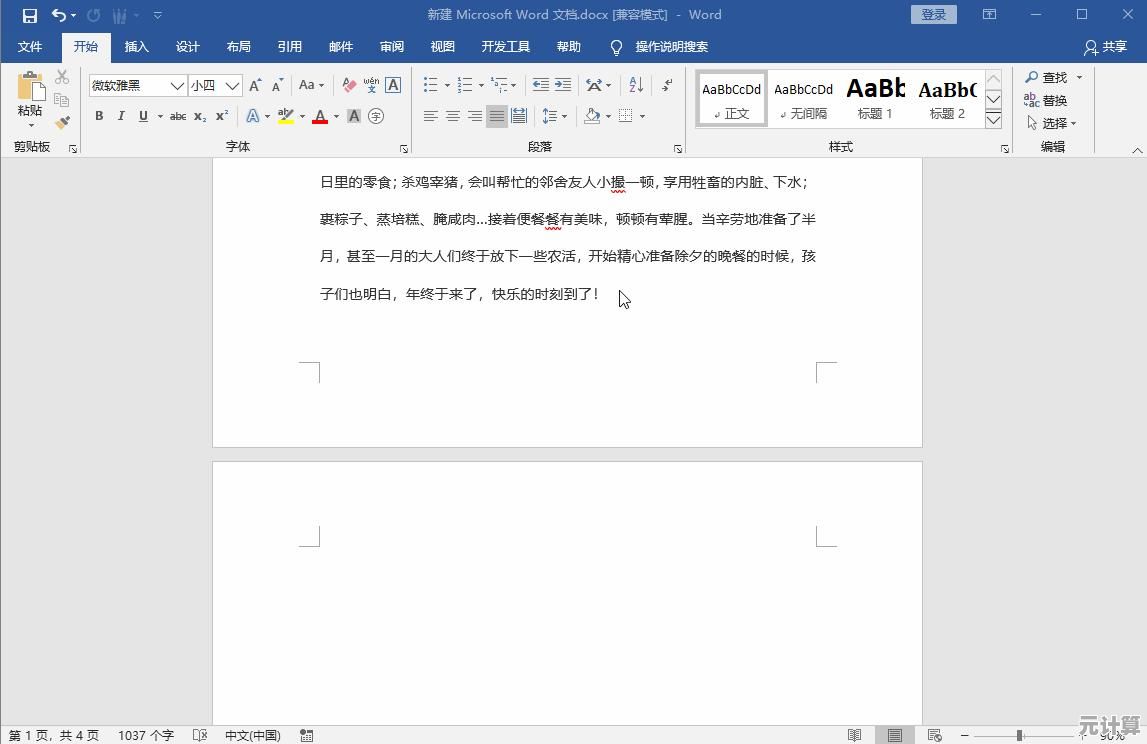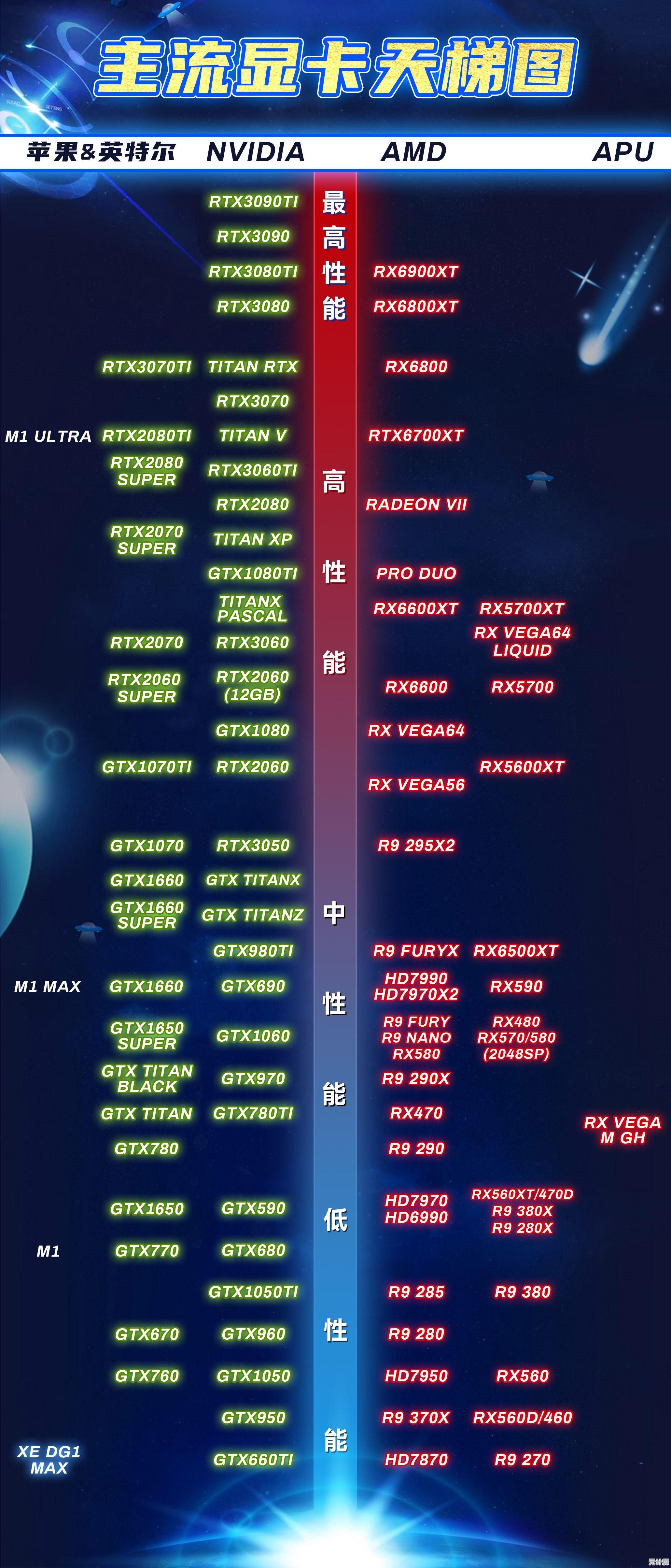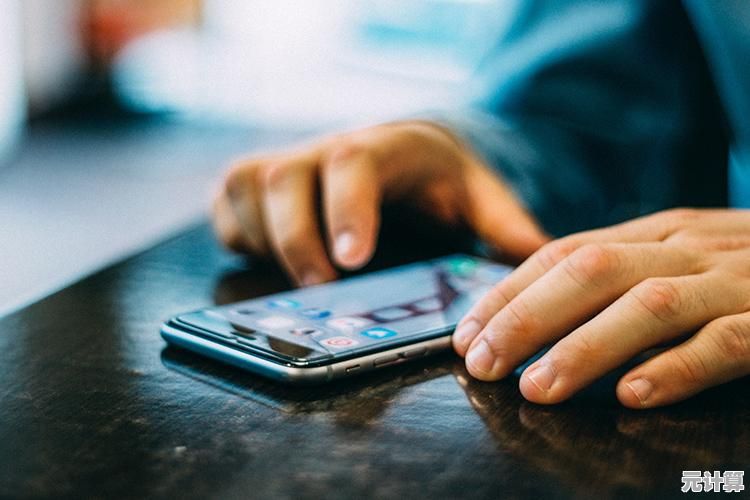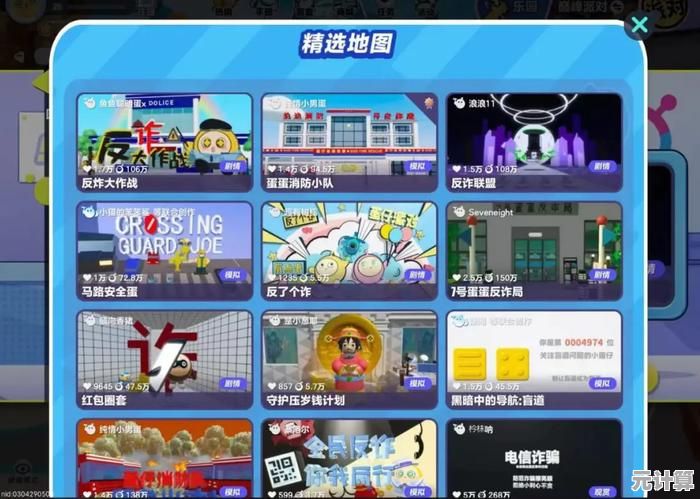详细解析笔记本开机黑屏的原因及有效处理技巧
- 问答
- 2025-10-02 03:00:20
- 1
笔记本开机黑屏?别慌,我帮你一步步拆解!
哎,说到笔记本开机黑屏,我可太有感触了,去年我的老戴尔就突然给我来了这么一出,按下电源键,风扇呼呼转,屏幕却一片死黑,当时我心态差点崩了——第二天还要交方案啊!😫 后来折腾了半天才发现是内存条松了,其实黑屏问题没那么可怕,多数情况都能自己搞定,今天我就结合自己的踩坑经验,跟大家唠唠常见原因和应对技巧,尽量不用术语,说人话!
先别乱操作!第一步做这个
很多人一黑屏就疯狂按电源键重启,或者直接抱去维修店——别急!先观察细节:
- 电源指示灯亮吗? 如果完全没反应,可能是电源适配器或电池问题(比如我同事的联想小新就因为充电头老化充不进电);
- 有开机声音吗? 如果听到系统启动音但屏幕黑屏,大概率是显示相关的问题;
- 外接显示器试试!用HD线连电视或显示器,如果外接能亮,可能是屏幕排线或液晶屏本身挂了(我朋友的华硕就这么救回数据)。
这时候千万别手快格式化和重装系统,万一只是硬件接触问题呢?🙅♂️
黑屏的六大“元凶”+亲测解决姿势
硬件接触不良(超常见!)
- 案例:我的戴尔Inspiron用了三年后突然黑屏,拆开后盖发现内存条金手指氧化,用橡皮擦猛擦几下再插紧,立马复活!
- 技巧:断电后拆机重新插拔内存条、硬盘线(胆小党可以找教程视频跟着做,其实不难)。
显卡驱动或系统抽风
- 有时候Windows更新后会突然黑屏(微软祖传毛病😤),可以尝试开机时狂按F8进入安全模式,卸载最近安装的驱动或更新。
- 个人骚操作:有次黑屏后我直接选“最后一次正确配置”,居然蒙对了。
BIOS/UEFI设置异常
- 比如超频失败或者启动项错乱,开机按F2/Del键进BIOS,恢复默认设置(不会搞别乱调,我手贱改过启动顺序结果彻底进不去系统…)。
屏幕硬件损坏
- 如果外接显示器能亮,但笔记本屏幕全黑,可能是排线松动或屏幕坏了,我的大学室友摔了MacBook后黑屏,换屏花了1200血泪教训💸。
电源管理问题
- 电池亏电或主板供电故障,试试拔掉电池和电源,长按电源键30秒放电,再重新插电开机(对老款ThinkPad亲测有效)。
静电积累(玄学但有用)
- 把电源、电池、外设全拔了,按住电源键20秒释放静电,联想维修小哥教我的,居然解决过两次疑难怪症。
实在搞不定?备份数据和大法!
如果所有方法都试了还是黑屏,可能是主板或显卡硬件损坏(比如显卡门时代的惠普和戴尔),这时候优先救数据:拆硬盘挂到其他电脑上导出文件,再送修或换新,别像我一样头铁自己焊主板,结果彻底变砖😇。
最后碎碎念
修电脑最怕焦虑上头,其实多数问题都是小毛病,保持耐心,一步步排除,省下的钱吃顿火锅不香吗?🔥 如果你有奇葩黑屏经历,欢迎吐槽——反正修电脑这事儿,谁还没翻过车呢!(完)

本文由陆舒于2025-10-02发表在笙亿网络策划,如有疑问,请联系我们。
本文链接:http://max.xlisi.cn/wenda/48313.html